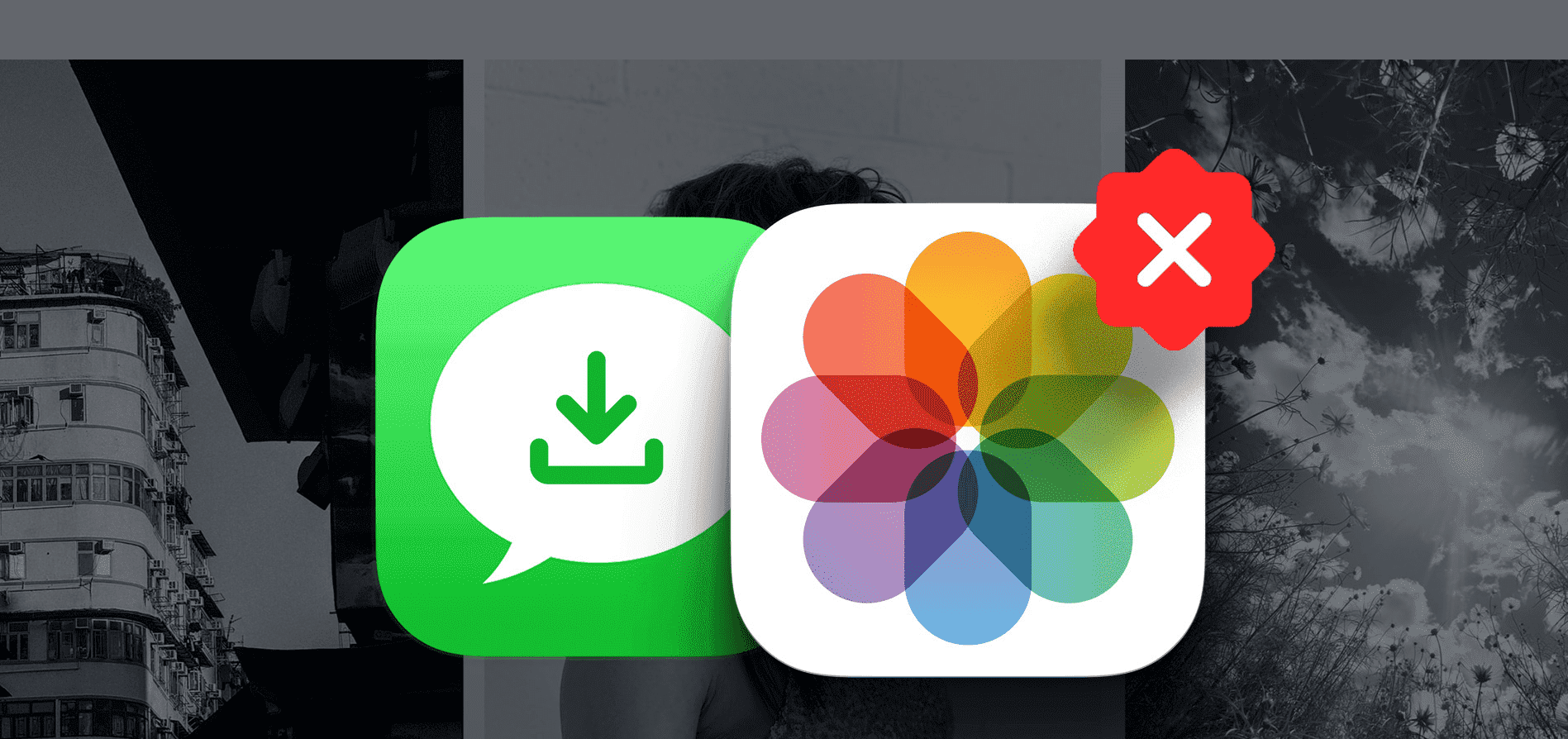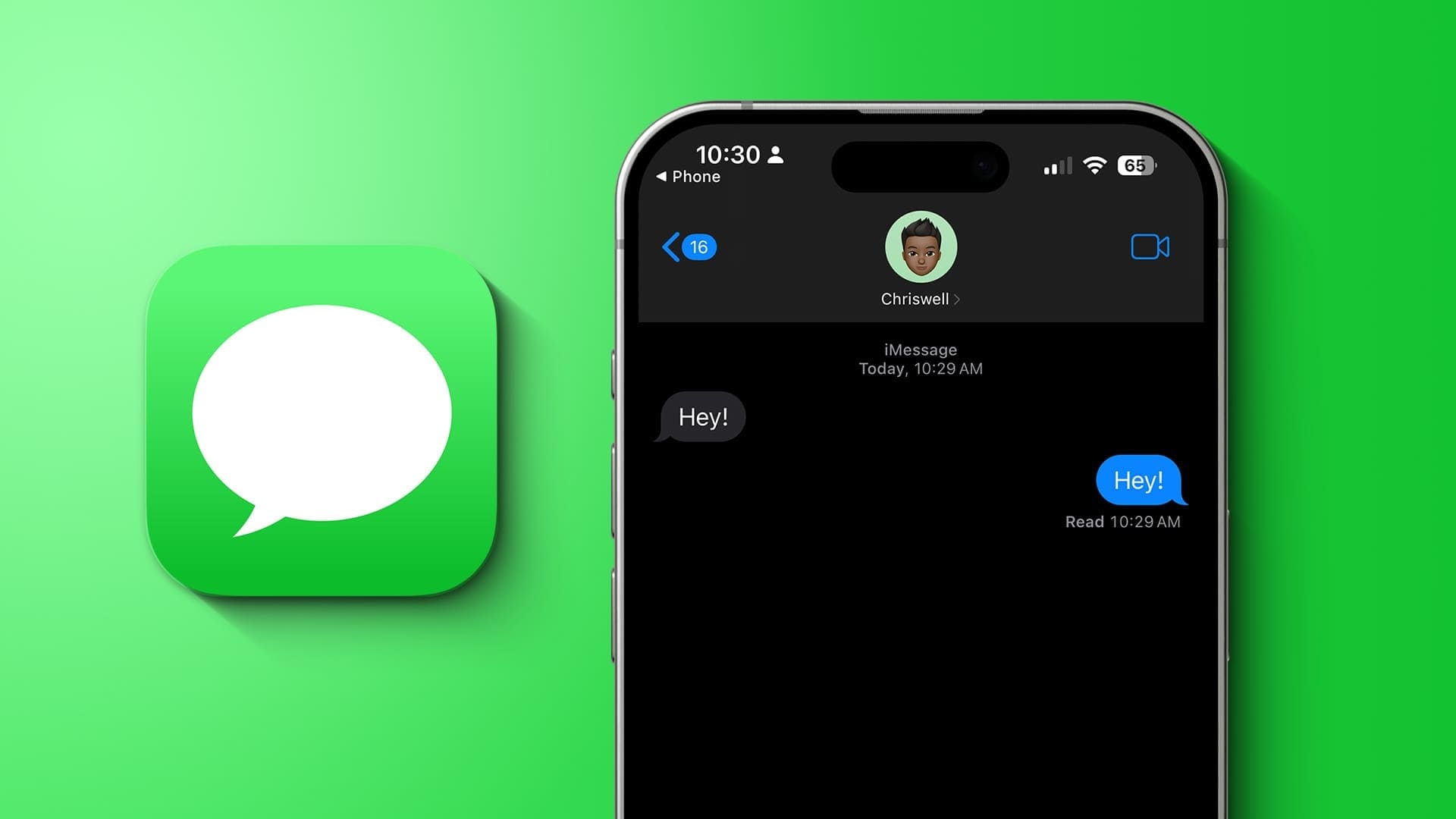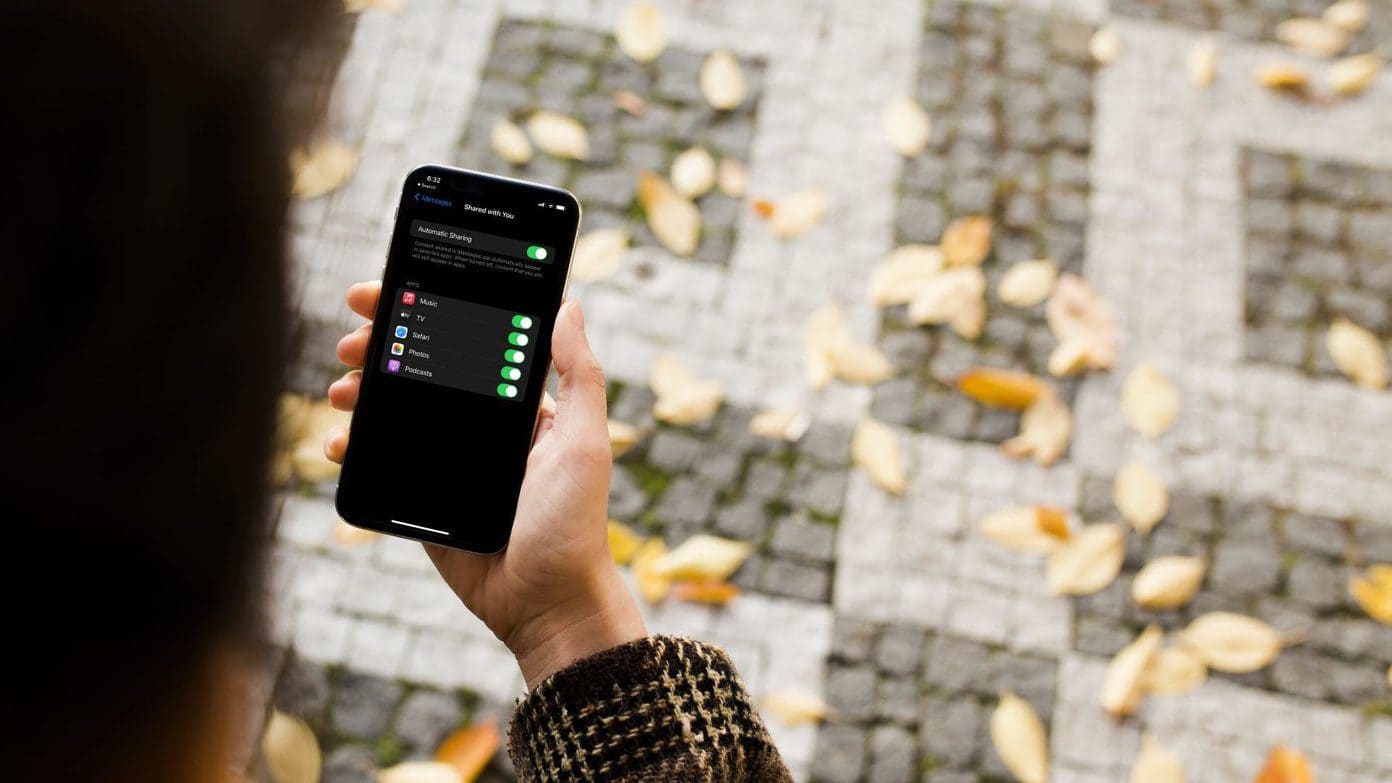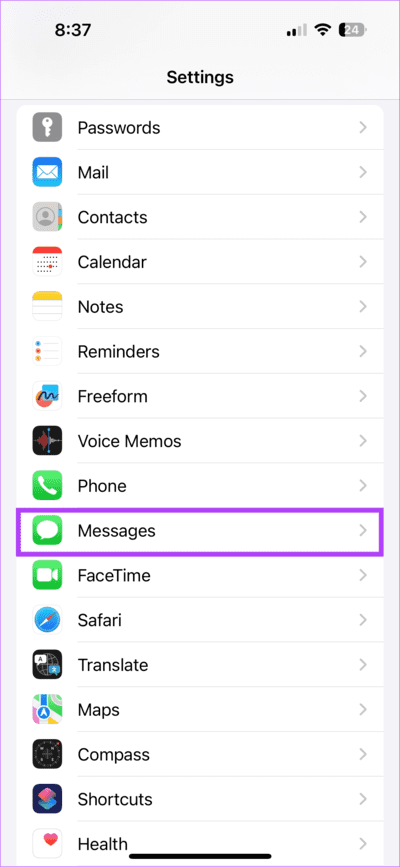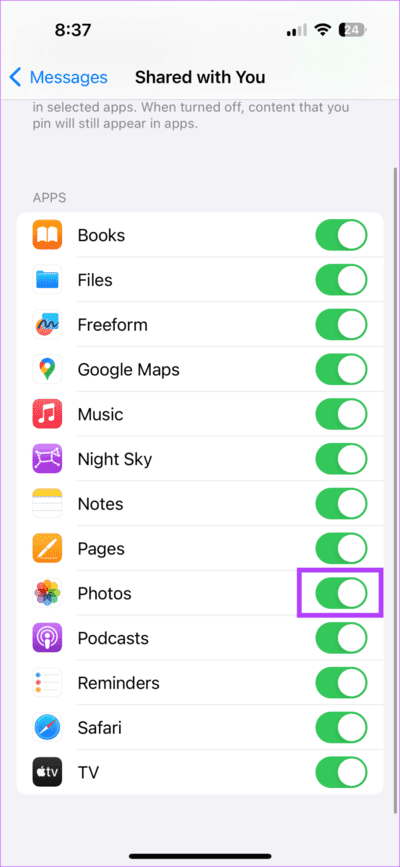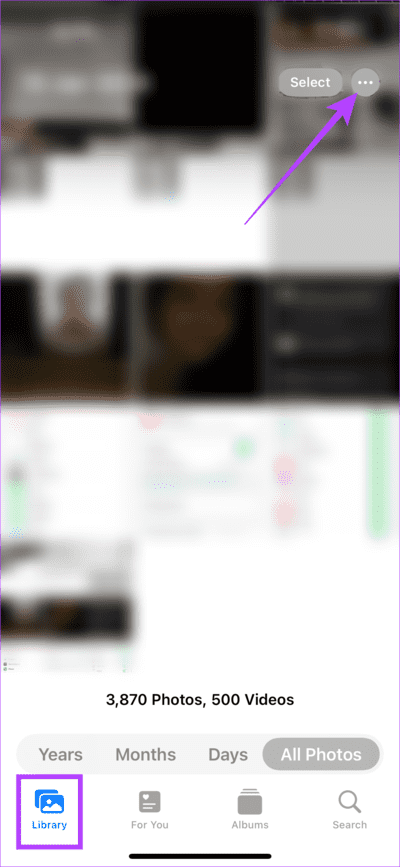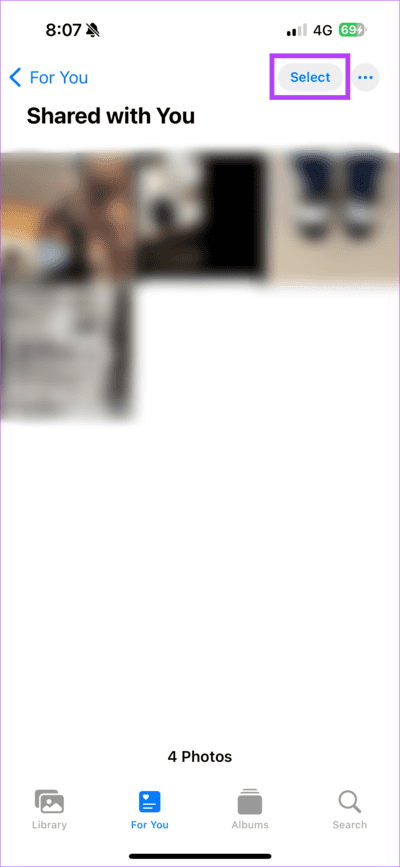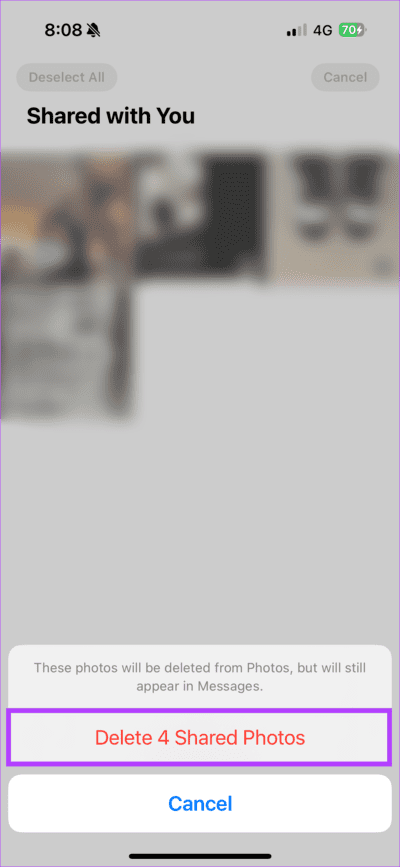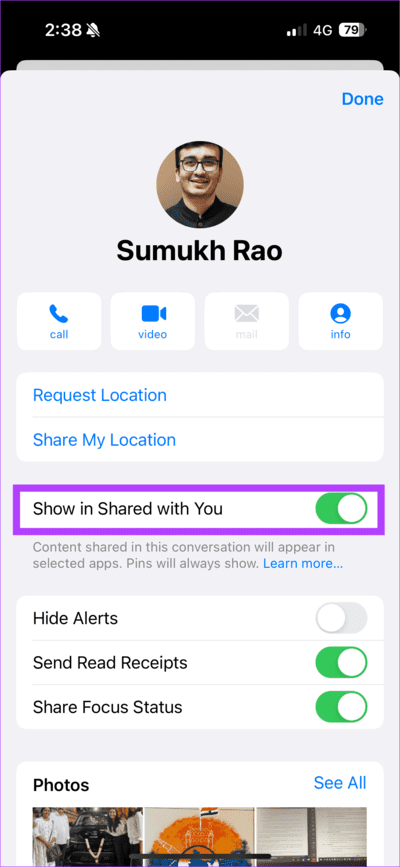Comment arrêter d'enregistrer des photos de Messages sur la pellicule de l'iPhone
Vos amis vous envoient-ils des spams avec leurs photos de vacances sur iMessage ? Ou l'application iMessaging de votre frère est-elle un journal photo de sa journée ? Même si voir ces visages heureux peut égayer votre journée, d'innombrables photos sont automatiquement enregistrées dans la pellicule de votre iPhone. Si vous en avez assez de cela, nous vous aiderons à empêcher les photos d'enregistrer des messages sur la pellicule de votre iPhone.
iMessage d'Apple est doté de nombreuses fonctionnalités intéressantes. De plus, c’est un moyen pratique de se connecter avec d’autres passionnés d’iPhone. Cependant, les photos reçues via iMessage peuvent épuiser votre stockage. Si vous êtes inquiet, nous vous expliquerons pourquoi cela se produit et comment empêcher votre iPhone d'enregistrer automatiquement les photos de Messages.
POURQUOI DEVRIEZ-VOUS EMPÊCHER L'ENREGISTREMENT AUTOMATIQUE DES PHOTOS IMESSAGE
Pour commencer, un retard de photos reçues de votre iMessage peut réduire l'espace de stockage intégré de votre iPhone. De plus, étant donné que l'iPhone ne dispose pas d'un dossier séparé pour les photos prises sur l'iPhone, les photos reçues sur l'application Messages peuvent gêner la navigation dans l'application Photos. De plus, vous ne souhaiterez peut-être pas que les photos sensibles partagées sur Messages se retrouvent dans les photos de votre iPhone.
Maintenant, vous devez vous demander pourquoi les photos sont enregistrées automatiquement. Eh bien, c'est à cause de Shared with You.
Présentez ce qui est partagé avec vous
Vous n'avez plus besoin de parcourir de longues discussions iMessage pour trouver la recommandation musicale de votre ami. De plus, cette fonctionnalité trie les liens partagés sur iMessage Safari, Apple TV, Podcasts, Apple Music, l'application News et bien sûr l'application Photos. Vous pouvez trouver l'onglet "Partagé avec vous» dans ces applications prises en charge.
Cette fonctionnalité pratique a été introduite avec iOS 15. Bien que la fonctionnalité Partager avec vous soit utile, elle ne peut charger votre pellicule qu'avec toutes les photos partagées sur iMessage.
Comment empêcher les photos partagées d'aller sur votre pellicule
Il existe deux façons d'arrêter d'enregistrer des photos depuis iMessage. Vous pouvez utiliser n'importe quelle méthode pour désactiver le déplacement des photos iMessage vers l'application Photos. Voici comment procéder.
Méthode 1 : via l'application Paramètres
Une façon d'empêcher votre iPhone d'enregistrer automatiquement les photos à partir de Messages consiste à désactiver la fonctionnalité Partagé avec vous dans l'application Photos. L'application Paramètres peut vous aider à contrôler ce problème. Voici comment:
Étape 1: Ouvrir une application Paramètres sur votre iPhone. Faites défiler vers le bas pour localiser et appuyez sur Messages. Maintenant, sélectionnez Partagé avec vous.
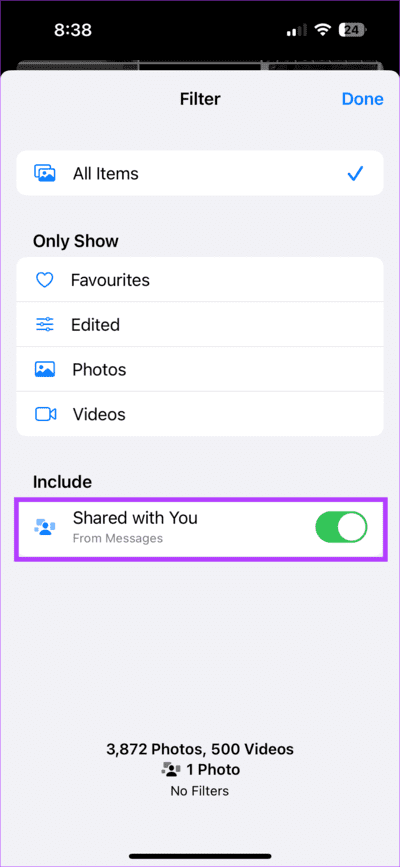
Étape 2: Dans la liste Applications, Désactiver Passez à côté des photos.
Méthode 2 : via l'application Photos
Bien que la première méthode soit efficace, il existe une alternative. Cela signifie que la première méthode consiste à utiliser l'application Paramètres pour désactiver Partagé avec vous pour les photos. De cette façon, vous désactiverez la fonctionnalité directement dans l'application Photos. Voici comment empêcher les photos partagées d’accéder à la pellicule de votre iPhone.
Étape 1Ouvrez une appli Des photos Au Votre iPhone > Bibliothèque. De plus, appuyez sur les trois points dans le coin supérieur droit. De plus, sélectionnez Filtrer.
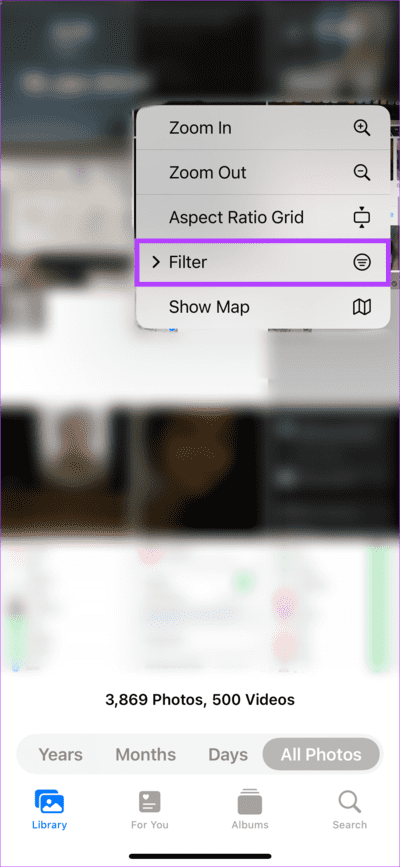
Étape 2: اختيار Tous les filtres. Dans la fenêtre contextuelle, désactivez l'interrupteur à bascule à côté de Partager avec toi.
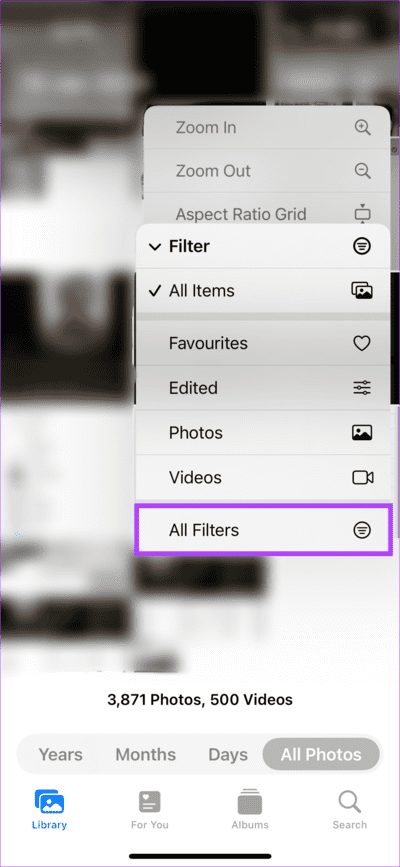
Cela devrait vous aider à empêcher que les photos reçues dans les messages soient enregistrées dans votre pellicule.
Comment supprimer les photos partagées de la pellicule
Bien que les astuces ci-dessus puissent aider à limiter le flux de photos diffusées vers votre application Photos via iMessage, Cependant, vous pourriez craindre de supprimer votre téléchargement de photos préexistant. Eh bien, nous avons la solution. Suivez les étapes suivantes :
Étape 1: Ouvrez l'application Photos sur votre iPhone et appuyez sur Onglet Pour vous. Faites défiler vers le bas pour trouver Partagé avec vous.
Étape 2: Maintenant, sélectionnez voir tout. dans un Des photos, Clique sur sélectionner En haut à droite.
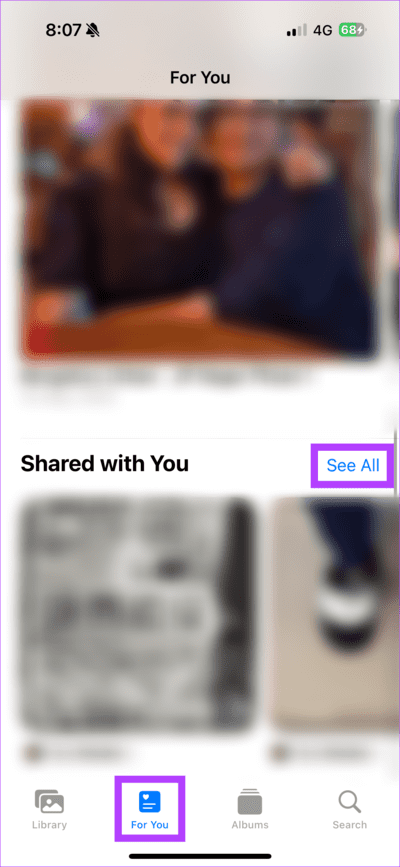
Passons à l'étape 3 : après Choisissez des photos que vous souhaitez supprimer, sélectionnez l'icône de la corbeille en bas. Dans la fenêtre contextuelle, choisissez Supprimer les photos partagées.
Comment arrêter d'enregistrer des images de messages provenant de personnes spécifiques
Parfois, transcrire les photos d'un ami ou les photos de vacances de votre patron peut être trop difficile pour votre appareil photo. Lorsque vous ouvrez le dernier album photo, vous voyez les photos d'une personne spécifique. Assez ennuyeux ? Eh bien, il existe un moyen d'arrêter le spam. Ouvrez le chat de la personne sélectionnée dans Messages. Cliquez sur leurs noms en haut de la page. Dans la fenêtre pop-up, désactivez l'option « Afficher en partage avec vous ».
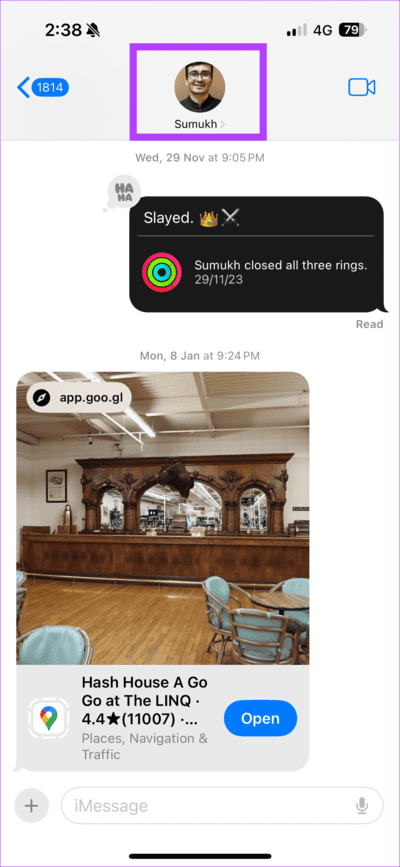
De cette façon, vous pouvez arrêter d'enregistrer les photos reçues d'une personne spécifique dans l'application Messages sur la pellicule de votre iPhone.
EMPÊCHER LES IMAGES DANS L'IMESSAGE D'APPARAÎTRE DANS L'APPLICATION PHOTO DE MAC
Partagé avec vous ne se limite pas aux iPhones. Il remplace également les photos reçues via Messages sur Mac. Donc, si vous souhaitez empêcher les photos d'iMessage d'apparaître sur l'application Photos sur votre Mac, voici ce qu'il faut faire.
Étape 1: Ouvrir une application Messages Sur un appareil Mac Votre. Maintenant, maintenez la touche Commande enfoncée et appuyez sur l’icône virgule (,).
Étape 2: Dans la fenêtre contextuelle, sélectionnez Partagé avec vous Et annuler Sélectionnez la zone d'image.
Cela devrait désactiver le flux de photos reçues d'iMessage dans votre application Photos.
Foire Aux Questions
1. Puis-je désactiver l'enregistrement automatique des photos que je prends dans les messages à l'aide de ce hack ?
Non, ce guide sert à empêcher uniquement les photos reçues d'enregistrer automatiquement les messages dans l'application Photos. Apple ne vous permet pas de désactiver l'enregistrement automatique des photos que vous envoyez via iMessage.
2. Puis-je également désactiver une fonctionnalité partagée avec vous pour d’autres applications ?
Oui. La fonctionnalité Partagé avec vous est disponible pour de nombreuses applications telles que Apple Music, Podcasts, etc. Vous pouvez suivre la première méthode jusqu'à l'étape 1. À l'étape 2, désactivez la bascule à côté de L'application pour laquelle vous souhaitez désactiver Partagé avec vous.
3. Shared with You ressemble-t-il à un album partagé ?
Non, l'album partagé avec vous et l'album partagé sont des fonctionnalités différentes. Tandis que Partagé avec vous signale les liens partagés dans les messages des applications prises en charge, la fonctionnalité Album partagé vous aide à partager des photos et des vidéos avec des personnes spécifiques.
Plus de soucis avec les photos
Avez-vous eu le buzz autour de la photo ? Eh bien, nous espérons que ce guide vous a aidé à empêcher les photos d'enregistrer des messages sur la pellicule de votre iPhone. Avec des solutions simples, vous pouvez arrêter automatiquement d’enregistrer les photos reçues d’une personne spécifique. Bonne messagerie !